We houden er vaak van om zowel soundtracks als video's thuis op te nemen en willen ze delen met vrienden, maar het is niet altijd mogelijk om deze tracks met goede kwaliteit op te nemen. Soms is de achtergrondmuziek erg luidruchtig of heeft het een ongewenst deel, misschien willen we die ongewenste ruis van opgenomen tracks verwijderen om de geluidskwaliteit te verbeteren, en we kunnen ook meer audio-effecten toevoegen om de hele bewerking op te poetsen.
Misschien vind je dit ook leuk:Download 8 beste audiospectrumsjablonen voor video
- Deel1. Geschikte software voor het toevoegen van audio-effecten
- Deel 2. Hoe u audio-effecten aan uw video kunt toevoegen
Veelzijdige software voor het toevoegen van audio-effecten
Sommigen van jullie zijn misschien geïnteresseerd om de activiteiten van dieren in bossen vast te leggen, maar we eindigen vaak met te veel omgevingsgeluid. Om de activiteiten van die gevangen dieren heel duidelijk te maken voor kijkers en een betere geluidskwaliteit te krijgen, is het goed om enkele tools te gebruiken die achtergrondmuziek gemakkelijk kunnen bewerken. Deze bewerkingstaak helpt de algehele kwaliteit van opnames te verbeteren en verhoogt de marktwaarde van uw audiotracks. Er zijn zoveel softwaretools online beschikbaar voor audiobewerking, maar voor betere resultaten moet je degene kiezen die echt helpt en aan je behoeften voldoet. En voordat u begint met het bewerken van uw audio van opnames, is het belangrijk om te weten dat deze bewerking meer inspanning vereist in vergelijking met videobewerking.
Wondershare Filmora heeft een hogere beoordeling voor dergelijke toepassingen, omdat hier alle audio-effecten met slechts één klik kunnen worden aangepast. De audio keyframing en ingebouwde Equalizer in Wondershare Filmora is capabel genoeg om verbazingwekkende audio-effecten te creëren en het zal opgenomen audio aantrekkelijker maken voor je oren. Alle interactieve functies van Filmora zullen nieuwe dimensies geven aan je video's met geweldige audio-achtergronden en ze zullen binnenkort populair worden op de markt. Of je nu een beginner bent op dit gebied of een ervaren audio-editor, in beide gevallen zal Wondershare Filmora je de beste resultaten laten zien.
Hoe voeg je audio-effecten toe aan video met Wondershare Filmora
Het is veel gemakkelijker om een audiotrack te bewerken met wondershare filmora om de algehele kwaliteit te verbeteren. Als je ruis of ongewenste audiosignalen uit je video's wilt verwijderen, kun je de interactieve functies van wondershare gebruiken, waar je eenvoudig bestanden kunt importeren, exporteren en ze met één klik kunt wijzigen in het gewenste formaat. Om al deze voordelen te behalen, kunt u deze stappen volgen:
Stap 1. Importeer je bronbestanden naar Filmora:
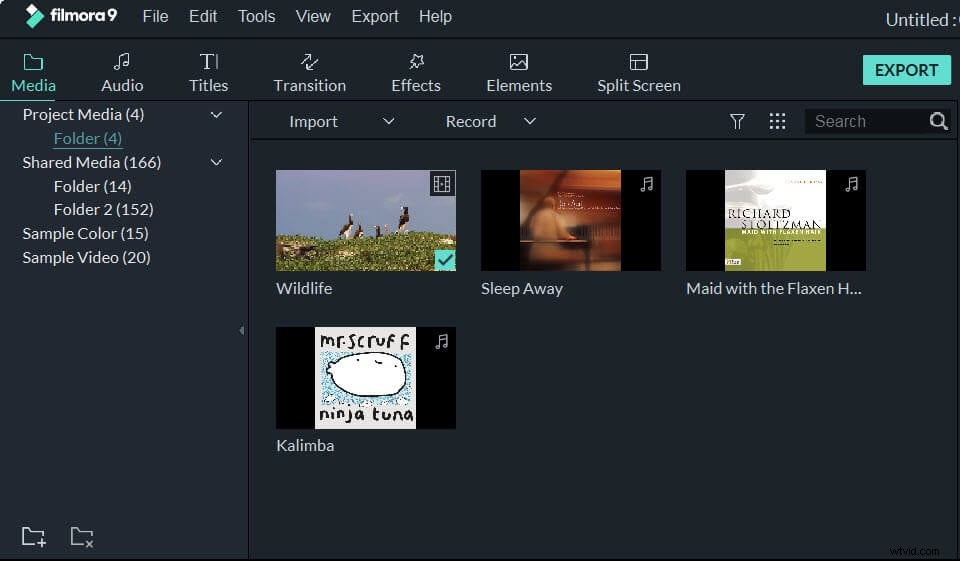
U kunt bestanden rechtstreeks naar de mediabibliotheek slepen en neerzetten of op de knop "Importeren" klikken om zoveel audio- of videobestanden te laden als u nodig hebt.
Stap 2. Audiotrack loskoppelen van de video:

De volgende belangrijke stap is het scheiden van de ruis of ongewenste audio van de bronvideo. Om deze audiosignalen los te koppelen, moet u met de rechtermuisknop op de video op de videotrack klikken en vervolgens eenvoudig Audio loskoppelen selecteren. Het achtergrondgeluid van de video wordt losgekoppeld van de audiotrack. Vervolgens kun je deze naar wens aanpassen of verwijderen zonder de originele video te beïnvloeden.
Stap 3. Voer audio keyframing uit (fade in en fade out):

Nadat je de audio van de audiotrack hebt losgekoppeld, kun je erop dubbelklikken op de track en dan zie je de opties Fade in en Fade out (er zijn ook enkele andere audio-instellingen zoals volume, equalizer en ruisonderdrukking). Sleep de schuifregelaar op de optie Fade in en Fade out om rechtstreeks vloeiende audio-overgangen te maken, en dan zie je de fade-in en fade-out-golven op de tijdlijn. Dit alles zal de montage zeer dramatisch en persoonlijk maken.
Stap 4. Geluidseffecten toevoegen:
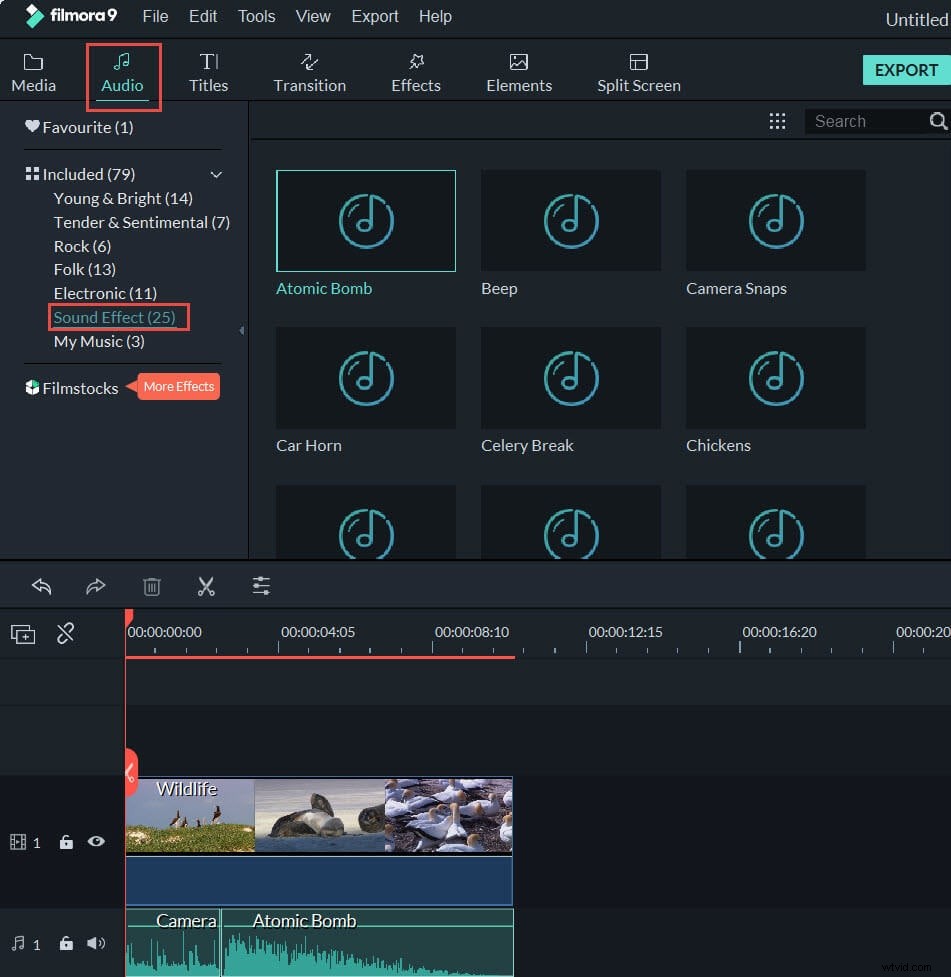
Ga gewoon naar het tabblad Audio, selecteer Geluidseffecten en dan zie je een lijst met geluidseffecten zoals Atomic Bomb en Camera Snaps. Sleep het gewenste geluidseffect naar de audiotrack en lijn het uit met je video.
Stap 5. Exporteer je video:
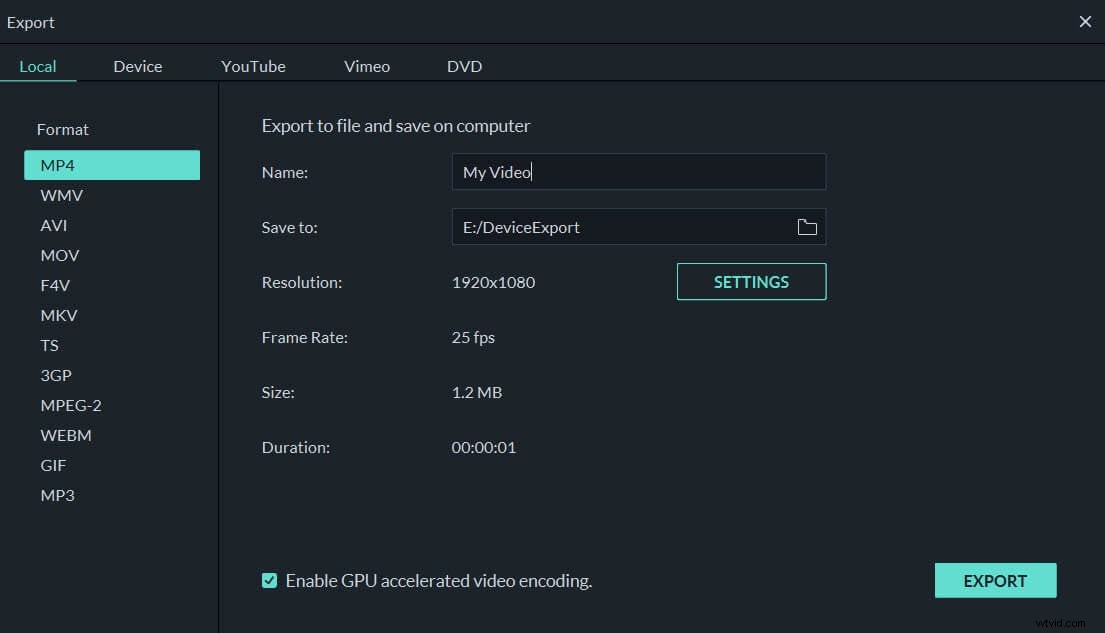
Zodra u klaar bent met bewerken op de tijdlijn, kunt u op de knop Exporteren klikken om uw video op te slaan als mp4 of andere ondersteunde formaten. Of je kunt het rechtstreeks uploaden naar YouTube en Vimeo.
Conclusie
Wondershare Filmora is een van de best beoordeelde softwaretools voor audiobewerking vanwege de ongelooflijke functies en interface. Als je prachtige audio-effecten op je video wilt creëren, wordt het ten zeerste aanbevolen om deze software naar je computer te downloaden om te genieten van alle geweldige bewerkingstools.
